Photoshop制作精致的金色木柄放大镜
教程难点是镜框及手柄部分的制作。镜框部分稍微复杂一点,有金属框和玻璃,需要分开完成。手柄部分需要用滤镜等做出木质纹理,然后调色,增加高光及暗部即可。
最终效果
1、新建一个1000 * 700像素,分辨率为72的画布,背景填充黄褐色:#C1AE84。
新建一个组,先来制作玻璃镜框部分。在组里新建一个图层,按Ctrl + R 调出标尺,在左侧位置拉两条相交的参照线。然后以参照线的焦点为圆心,用椭圆选框工具,按住Alt + Shift拉出下图所示的正圆选区。 
<图1>
2、用油漆桶把选区填充任意颜色,取消选区后效果如下图。 
<图2>
3、再用椭圆选框工具,同上的方法拉出图3所示的选区,然后按Delete键删除,取消选区后效果如图4。 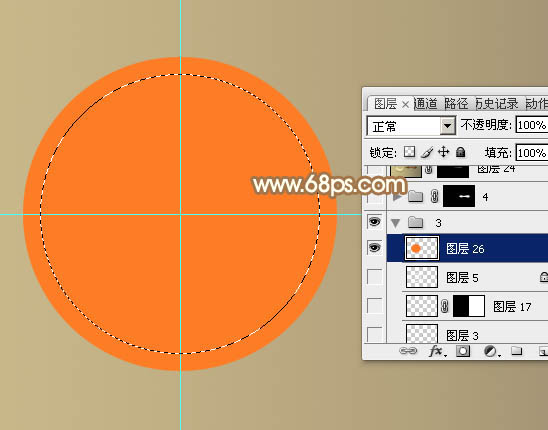
<图3> 
<图4>
4、选择菜单:图层 > 图层样式 > 内发光,参数设置如图5,点选渐变色,颜色设置如图6。 
<图5> 
<图6>
再来设置斜面和浮雕,参数设置如下图。 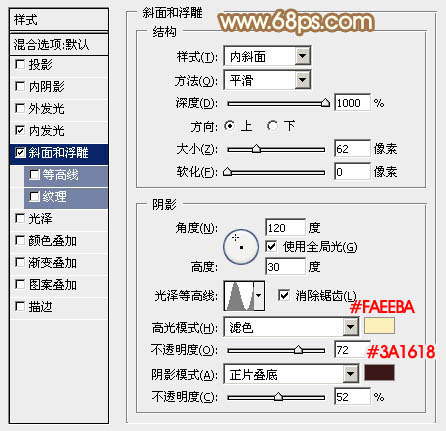
<图7>
5、加好图层样式后的效果如下图。 
<图8>
6、在背景图层上面新建一个组,用椭圆选框工具拉出下图所示的正圆选区,给组添加图层蒙版,如下图。 
<图9>
7、在组里新建一个图层,用钢笔勾出顶部的暗部选区,羽化30个像素后填充暗褐色。 
<图10>
8、新建一个图层,用钢笔勾出顶部高光选区,羽化10个像素后填充淡黄色:#FFF2BB,如下图。 
<图11>
9、新建一个图层,用钢笔勾出底部的高光选区,填充同上的颜色,适当降低图层不透明度,效果如下图。 
<图12>
10、新建一个图层,用椭圆选框工具拉出下图所示的正圆选区,羽化5个像素后填充淡黄色。 
<图13>
11、取消选区后把混合模式改为“滤色”,添加图层蒙版,用黑色画笔擦掉底部区域,效果如图15。 
<图14>
相关文章
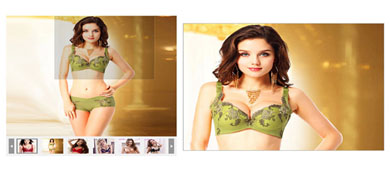
一款基于jquery实现的仿凡客诚品网站商品图片放大镜效果源码
脚本简介jQuery网站商品图片放大镜效果是一款仿凡客诚品网站商品图片放大镜效果2014-12-01360图片放大镜怎么关? 360浏览器图片放大镜关闭图文方法详解
360图片放大镜怎么关闭?很多朋友想知道360浏览器关掉图片放大镜方法,其实很简单哦~下文将会为大家介绍,如果你不喜欢360放大镜功能的话,就请参考下文来操作吧2014-11-06- 很多朋友都不知道360图片放大镜怎么关闭,其实很简单的,下面有图文教程,不了解的朋友可以看看2014-11-05
- 用360浏览器浏览网页时,鼠标放到一张图片上。他就会自动放大图片。有些朋友觉得这样很不舒服,下面小编就教大家,如何取消360浏览器图片放大镜功能,赶快来学习一下吧!希2014-10-28
 这是一款基于jQuery实现的仿京东商品详细页图片放大镜特效源码,主要基于jquery实现的jqzoom仿京东商城商品详细页面图片放大镜特效。适合做商品页面效果展示2014-09-10
这是一款基于jQuery实现的仿京东商品详细页图片放大镜特效源码,主要基于jquery实现的jqzoom仿京东商城商品详细页面图片放大镜特效。适合做商品页面效果展示2014-09-10- 一款用纯css3实现的图片放大镜特效。页面打开五个小图显示于页面。当鼠标经过图片时,当前图片以灰色背景图的形式展示,需要的朋友不要错过2014-09-02
- 放大镜这个功能在视频教学中还用到的地方还是很多的,在使用Windows 8系统中该如何开启或关闭放大镜呢?下面就一步一步教大家开启与关闭步骤2014-07-17
- 本例教程主要为大家介绍使用Photoshop制作放大镜看照片gif动画,在制作过程中主要运用了图层样式和动画面板,对本文感兴趣的朋友一起学习吧2015-11-05


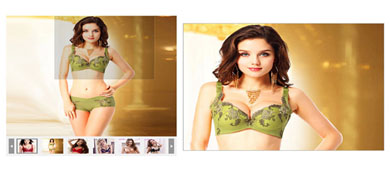

最新评论